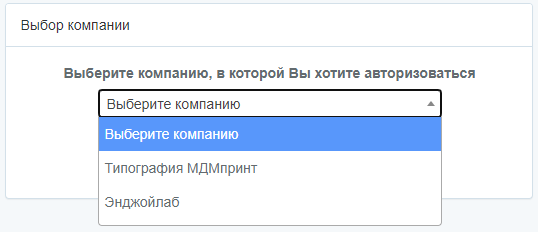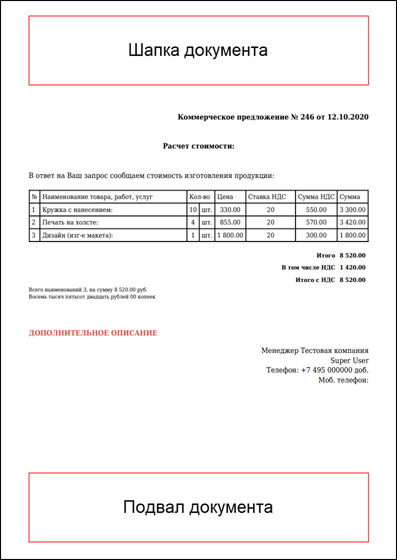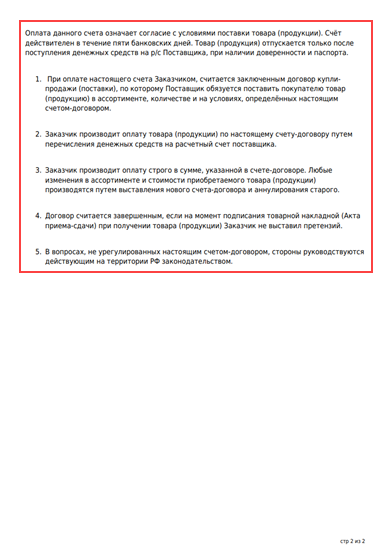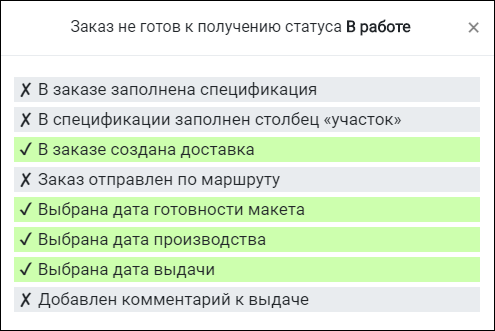Привязка сотрудника к компании означает, что при работе с заказом, создании платежных документов. оплате и прочих операциях используются настройки и ограничения, указанные для текущей компании.
Привязка осуществляется одним из следующих способов:
- при добавлении нового пользователя;
- в карточке компании;
- в карточке пользователя.
Добавление нового пользователя
При добавлении нового пользователя привязка к компании указывается в поле Компании.
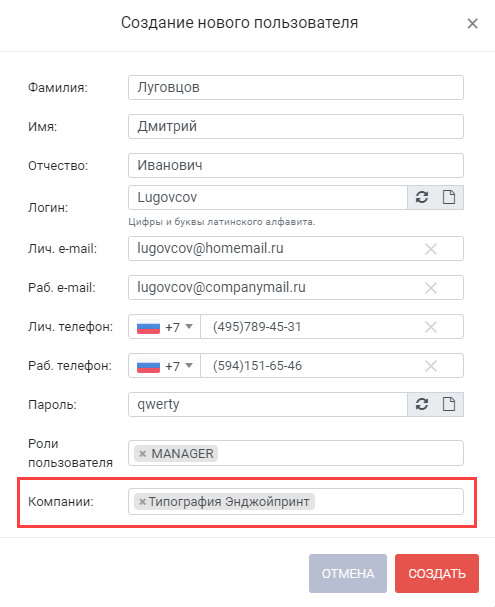
В карточке компании
Для привязки сотрудников в карточке компании:
- Перейдите в раздел Настройки > Компании.
- Откройте карточку компании на вкладке Информация.
- В поле Пользователи введите ФИО пользователя. По мере ввода символов список фильтруется автоматически. Щелкните по ФИО пользователя для его добавления в список.
- Повторите операцию необходимое число раз. Для того, чтобы выделить несколько сотрудников, зажмите CTRL и щелкните по нужным срокам.
- Сохраните изменения.
В карточке пользователя
Для привязки сотрудников в карточке пользователя:
- Перейдите в раздел Настройки > Пользователи.
- Откройте карточку пользователя на вкладке Инфо.
- В поле Компании из выпадающего списка выберите название компании.
- Повторите операцию необходимое число раз. Для того, чтобы выделить несколько компаний, зажмите CTRL и щелкните по нужным срокам.
- Сохраните изменения.
В случае, когда сотрудник добавлен только в одну компанию, при авторизации в системе выполняется автоматический вход в эту компанию. Если сотрудник добавлен в несколько компаний, то при авторизации предлагается выбор компании.